Sửa nhanh lỗi LoadLibrary failed with Error 1114 trên Windows 10
Theo dõi Báo Bình Dương trên

(BDO) Lỗi LoadLibrary failed with Error 1114 là một trong những lỗi xảy ra bất chợt trên Windows 10, không có một nguyên nhân cụ thể nào. Trong một số trường hợp, lỗi xảy ra khi người dùng cố gắng mở một chương trình cụ thể, hoặc trong quá trình cài đặt các ứng dụng.
Ngoài ra, một số người dùng phản ánh lại rằng trong quá trình đăng nhập bằng dấu vân tay trên Windows 10 hoặc đang chơi game, họ cũng nhận được lỗi này hiển thị trên màn hình.
Về nguyên nhân gây ra lỗi, như đã đề cập trước đó, không có một nguyên nhân cụ thể nào. Để khắc phục lỗi bạn có thể thực hiện một số thay đổi nhỏ trên card đồ họa. Trong bài viết dưới đây Quản trị mạng sẽ hướng dẫn bạn cách sửa lỗi LoadLibrary failed with Error 1114 trên Windows 10.
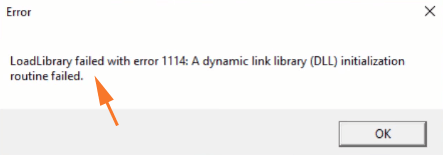
Sửa lỗi LoadLibrary failed with Error 1114 trên Windows 10
Để sửa lỗi LoadLibrary failed with Error 1114 trên Windows 10, bạn thực hiện theo các bước dưới đây:
Bước 1:
Đầu tiên kích chuột phải vào biểu tượng logo Windows, sau đó chọn Power Options.
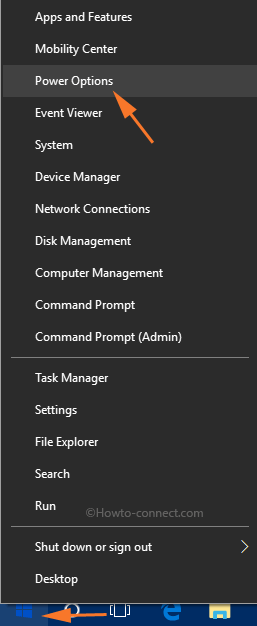
Bước 2:
Lúc này trên màn hình xuất hiện trang thiết lập Power & sleep. Tại đây bạn tìm và click chọn tùy chọn Additional power settings nằm dưới mục Related settings.
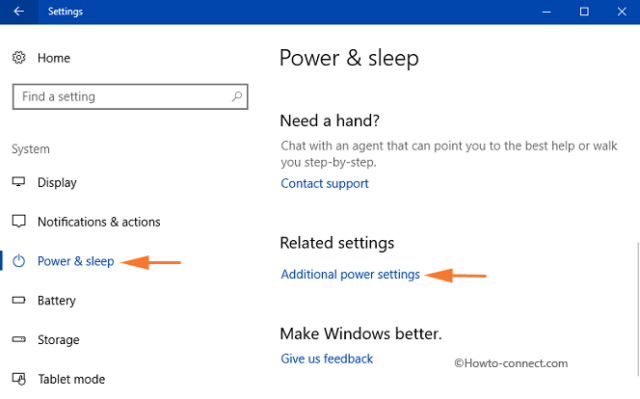
Bước 3:
Trên màn hình sẽ hiển thị cửa sổ Power Options. Nhiệm vụ của bạn là tìm và click chọn Change plan settings.
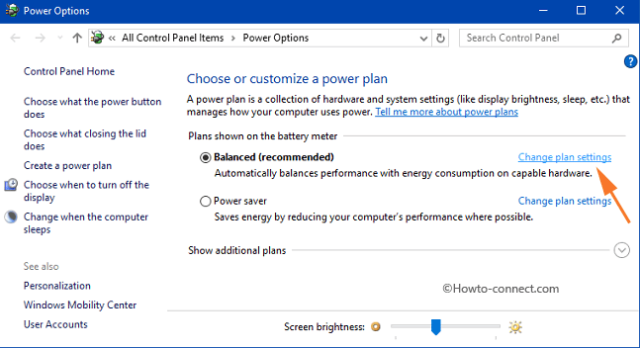
Lưu ý:
Power Plan có 3 dấu chấm đen hiển thị Plan của bạn đã kích hoạt.
Bước 4:
Cửa sổ tiếp theo hiển thị 2 tùy chọn, nhiệm vụ của bạn là chọn tùy chọn Change advanced power settings.

Bước 5:
Trên màn hình sẽ xuất hiện cửa sổ có các thiết lập Power Options nâng cao. Điều hướng và mở rộng thiết lập có tên Switchable Dynamic Graphics.
Bước 6:
Tiếp theo mở rộng mục Switchable Dynamic Graphics để tìm và mở rộng tiếp thiết lập Global settings.
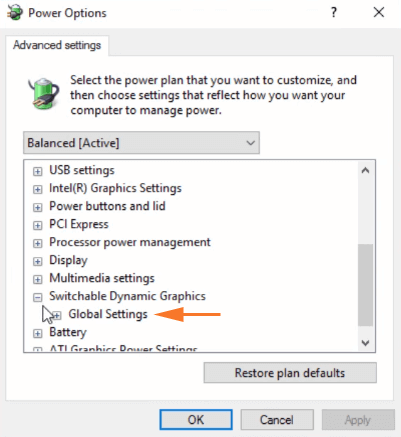
Bước 7:
Sau khi mở rộng thiết lập Global settings, bạn sẽ nhìn thấy 2 tùy chọn: On battery và Plugged in. Click vào menu drop-down của từng tùy chọn một và chọnMaximize performance.
Bước 8:
Cuối cùng, click chọn Apply rồi chọn OK để hoàn tất quá trình sửa lỗi LoadLibrary failed with Error 1114.
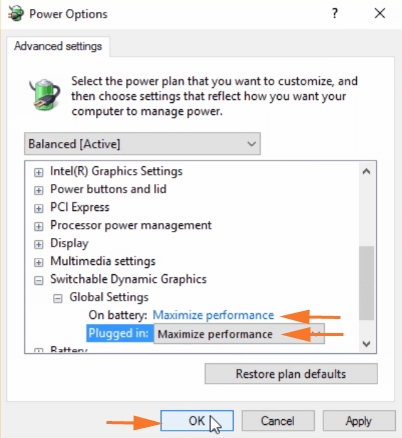
Từ giờ mỗi khi bạn thao tác, trên màn hình sẽ không còn xuất hiện lỗi LoadLibrary failed with Error 1114: A dynamic link library (DLL) initialization routine failed nữa.
Chúc các bạn thành công!
Theo Quantrimang

